よくあるご質問(デジタルカメラQ&A)
カメラ操作
露出の設定を変更する方法は?
通常、撮影範囲の中央に被写体があると自動的に逆光補正を行い、適切な露出で撮影できます。ただし、次のような場合や、意図的に露出を変えて撮影をしたいときには、露出を変更して撮影することができます。なお、露出は、-2.0 ~ +2.0 までの間で設定できます。露出は、プラス側 になるほど明るくなり、マイナス側になるほど暗くなります。- ●逆光撮影の場合
背景が非常に明るい場合など、被写体が暗く (露出アンダーに) なってしまうことがありますので、プラス側に調整します。 - ●白っぽい被写体を写す場合
全体的に暗くなる (露出アンダー) ため、プラス側に調整します。雪などの光の反射率の高い背景で人物を写す時などもプラス側に調整します。 - ●黒っぽい被写体を写す場合
全体的に明るくなる (露出オーバー) ため、マイナス側に調整します。スポットライトが当たった人物を写すときなどもマイナス側に調整します。
露出の設定を変更するには次の手順を実行します。
(以下、GR DIGITAL での操作を案内しております。ご使用の機種により操作ボタンの位置、液晶画面の表示が多少異なります)
- 1[MENU/OK] ボタンを押します。
![[MENU/OK] ボタンを押します](img/DCG06002_01.gif)
- 2[▼] ボタンを押し [露出補正] を選択します。
![[▼] ボタンを押し [露出補正] を選択します](img/DCG06002_02.gif)
- 3[>] ボタンを押します。
-
![[>] ボタンを押します](img/DCG06002_03.gif)
- 4[▲] または [▼] ボタンを押して設定値を変更します。
ここでは例としてプラス 1.3 に設定します。 ![[▲] または [▼] ボタンを押して設定値を変更します。ここでは例としてプラス 1.3 に設定します。](img/DCG06002_04.gif)
- 5[MENU/OK] ボタンを押します。
![[MENU/OK] ボタンを押します](img/DCG06002_05.gif)
- 6液晶モニターに設定値が表示されます。
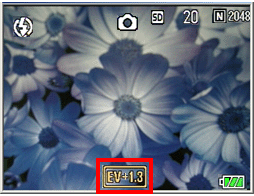
- 【 注意 】
- ●モードダイヤルがマニュアル露光モードのときは、使用できません。
- ●明るすぎる環境での撮影時などでは、露出オーバーとなり露出補正もできないことがあります。その場合には、液晶モニターに "!AE" のマークが表示されます。
| FAQ No: DCG06002 | |
| 掲載日 | 2006/04/12 |
| 製品名 | GR DIGITAL II, GR DIGITAL |
関連情報









